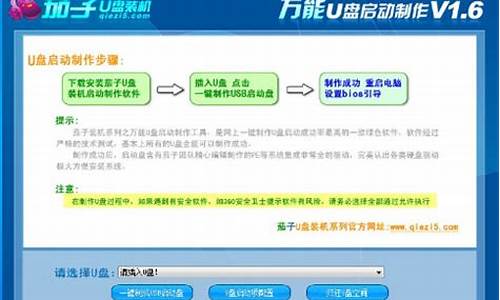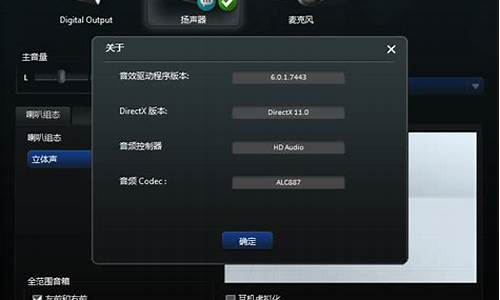用下面的方法试试:
1、在“计算机管理”中进行格式化。右击“我的电脑”,选“管理”,打开“计算机管理”窗口,选“磁盘管理”,选U盘,对U盘进行格式化。U盘上的数据就没有了。
2、用USBoot等类似软件修复。
3、到U盘之家下载对应的U盘修复工具,进行修复。
4、上述方法无效,用量产工具量产U盘。量产U盘是很麻烦,并且一次并不一定成功,往往要多次才能成功。首先用ChipGenius(芯片精灵)查看U盘主控型号,也可以打开U盘外壳查看U盘芯片型号,有时检测软件检测的不准,直接查看更准确;然后根据主控型号,下载相应的量产工具,并不一定是最新的量产工具,安装量产工具;运行量产软件,量产U盘。量产工具是维修U盘的终极武器,只要不是硬件故障,用量产工具几乎可以100%修复,但量产往往要多次试验才能成功,可以多换几个量产工具,要先到网上学教程。
量产的意思,简单的理解为格式化,解决方法如下:
1、首页在百度搜索chipgenius工具并下载,如下图所示。
2、解压chipgenius并运行chipgenius程序来监测该U盘芯片型号,如下图所示。
3、chipgenius将会自动检测出设备的详细信息(可验证U盘容量是否和你购买的容量是否相同),记下芯片的型号,并在所选设备的详细信息框中复制在线资料的网址。
4、然后在浏览器网址栏打开在线资料的网址,查找对应芯片型号的产量工具,将其下载下来,如下图所示。
5、打开压缩包,运行里面的sm32Xtest.exe程序,如下图所示。
6、打开后的软件界面如图所示,首先单击右侧的Scan USB(F5)按钮扫扫描USB,扫描出USB设备后,选择需要量产的U盘,再单击Start(Space Key)按钮启动。
7、接着是进行产量的过程,产量完成后,会在右侧界面显示OK的白色字迹,那么这样U盘就量产成功了。
扩展资料:
U盘的使用注意事项
注意一:使用完,不要直接拔出U盘
虽然平常我们会发现,使用完U盘后直接拔出,我们下次依旧可以正常使用。但是最好还是不要经常这样,这种做法对于U盘里的数据伤害很大,质量不好的U盘,多拔几次估计就会出问题了。正确的做法应该用右键单击U盘图标,选择 “弹出” 。
注意二:保存或删除文件最好一次性完成
U盘是串行总线接口的存储设备,在保存文件信息时,往往会按 “串行” 方式进行。所以,在U盘中哪怕只删除一个文件或增加一个文件,都会导致U盘中的数据信息自动刷新一次。然而U盘的信息刷新次数又是有限的,如果次数达到上限,U盘就差不多会进入报废状态。
注意三:不要轻易使用磁盘扫描
有时由于误操作,U盘中的文件会打不开或删除不掉。这种情况其实是U盘出现逻辑错误,这时可以使用系统的磁盘扫描程序对U盘进行扫描操作。但是,需要注意。磁盘扫描操作对U盘是有损耗的。只有出现逻辑错误才适合进行磁盘扫描。正常情况下,不要总是使用这功能。
注意四:不要使用整理碎片功能
台式电脑的硬盘,通过 “整理碎片” 功能,可以清理硬盘的冗余。但是,U盘是不行的。U盘保存数据信息的方式很特别,它不会产生文件碎片,所以不能用常规的碎片整理工具来整理。强行整理的话,会影响U盘使用寿命。如果我们的U盘真的存储异常,可使用厂家的格式化工具对其格式化。
注意五:不要总把U盘插在电脑上
有些人为了图方便,把买来的U盘一直插在电脑上。实际上,这样做是不对的。在电脑启动时,操作系统每次都会检测USB接口,有时冲击电流很大,久而久之很容易导致U盘芯片及USB接口损坏。